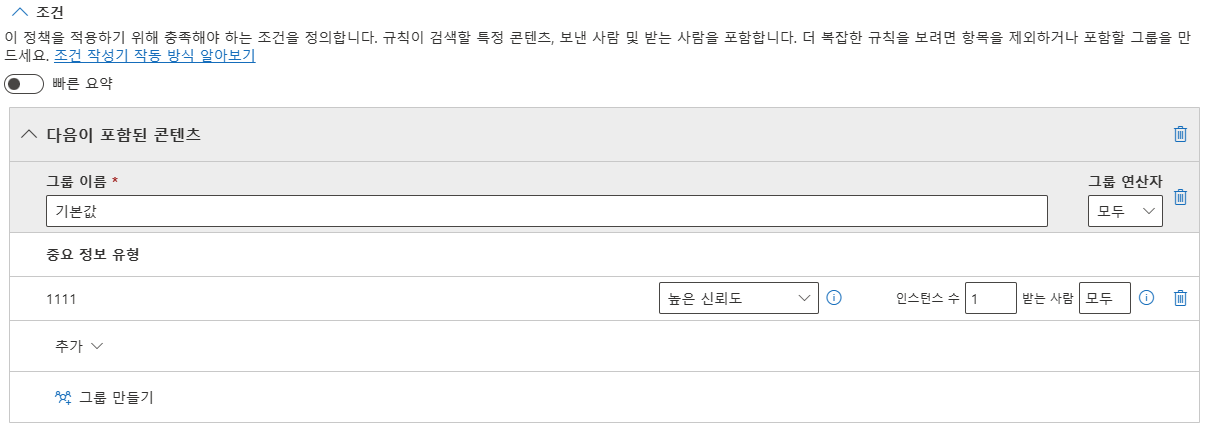Teams/EXO/Onedrive 에서 특정 단어 차단
Teams/EXO/Onedrive에서 특정 단어가 들어가면 차단하는 정책을 만들어보려고 해요
예를 들면, Outlook에서 메일을 보내는 경우 주민번호가 있으면 차단해주세요
라는 정책이 필요할 수 있을 것 같아요
중요 정보 유형 생성
저는 특정 문자를 키워드 할 정책을 생성해주려고 해요
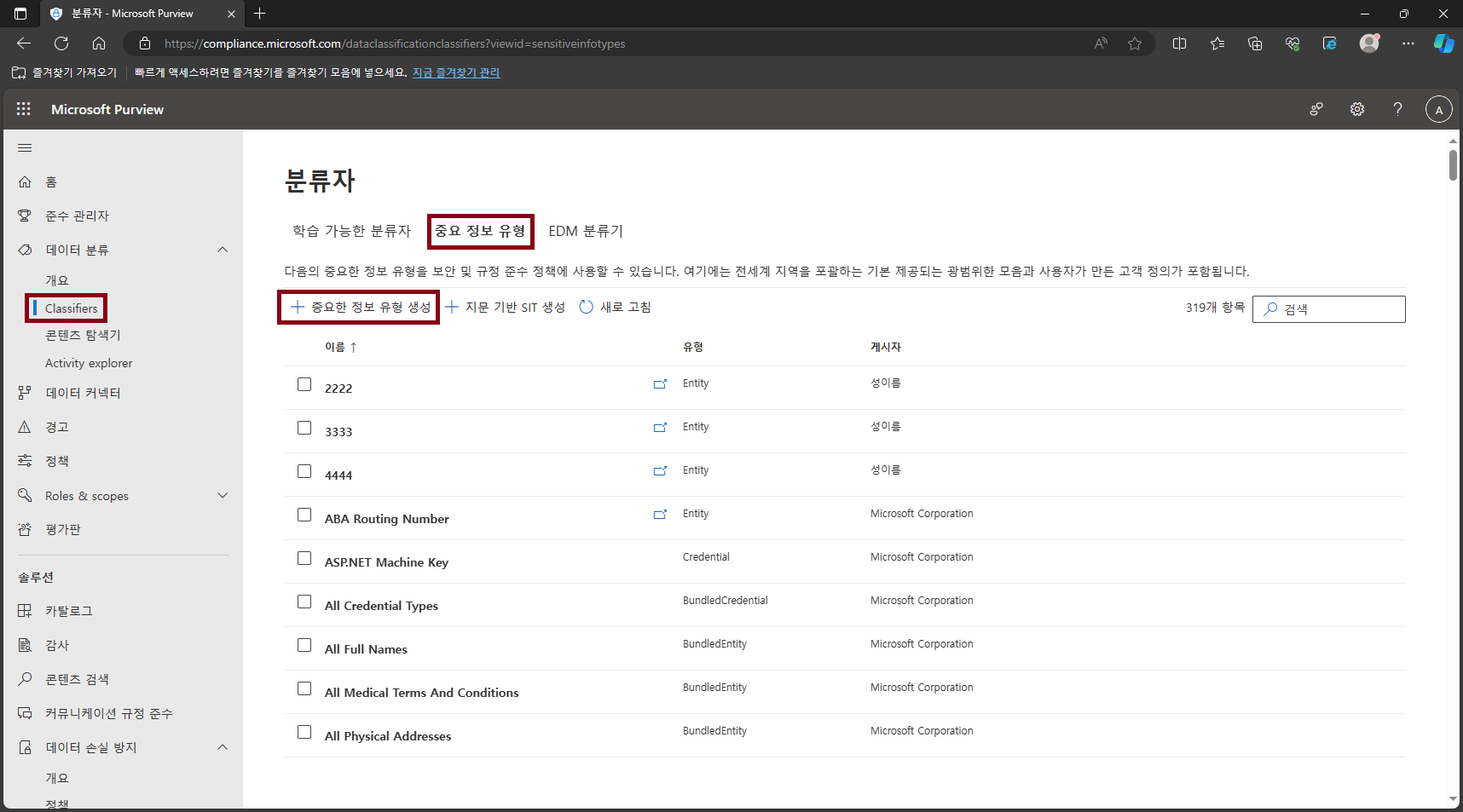
Purview 포탈 - [데이터 분류] - [Classifiers] - [중요 정보 유형] - [중요한 정보 유형 생성] 클릭

식별할 이름을 적어주세요
저는 필터를 1111로 하려고 1111로 적었어요

패턴 만들기 클릭

기본요소 정규식 추가 클릭
위 처럼 진행해줬어요
사실 정규식으로 안하고 키워드로 해도 상관 없는데
고객사에서는 키워드보단 정규식으로 진행을 해야 할것 같아서
메뉴도 눈에 익힐겸 들어와봤답니다.
나머지 설정은 그대로 둔체 완료 클릭 후 다음 다음을 눌러 중요한 정보 유형 생성을 마무리 해주세요

[데이터 손실 방지] - [정책] - [정책 만들기] 클릭해주세요
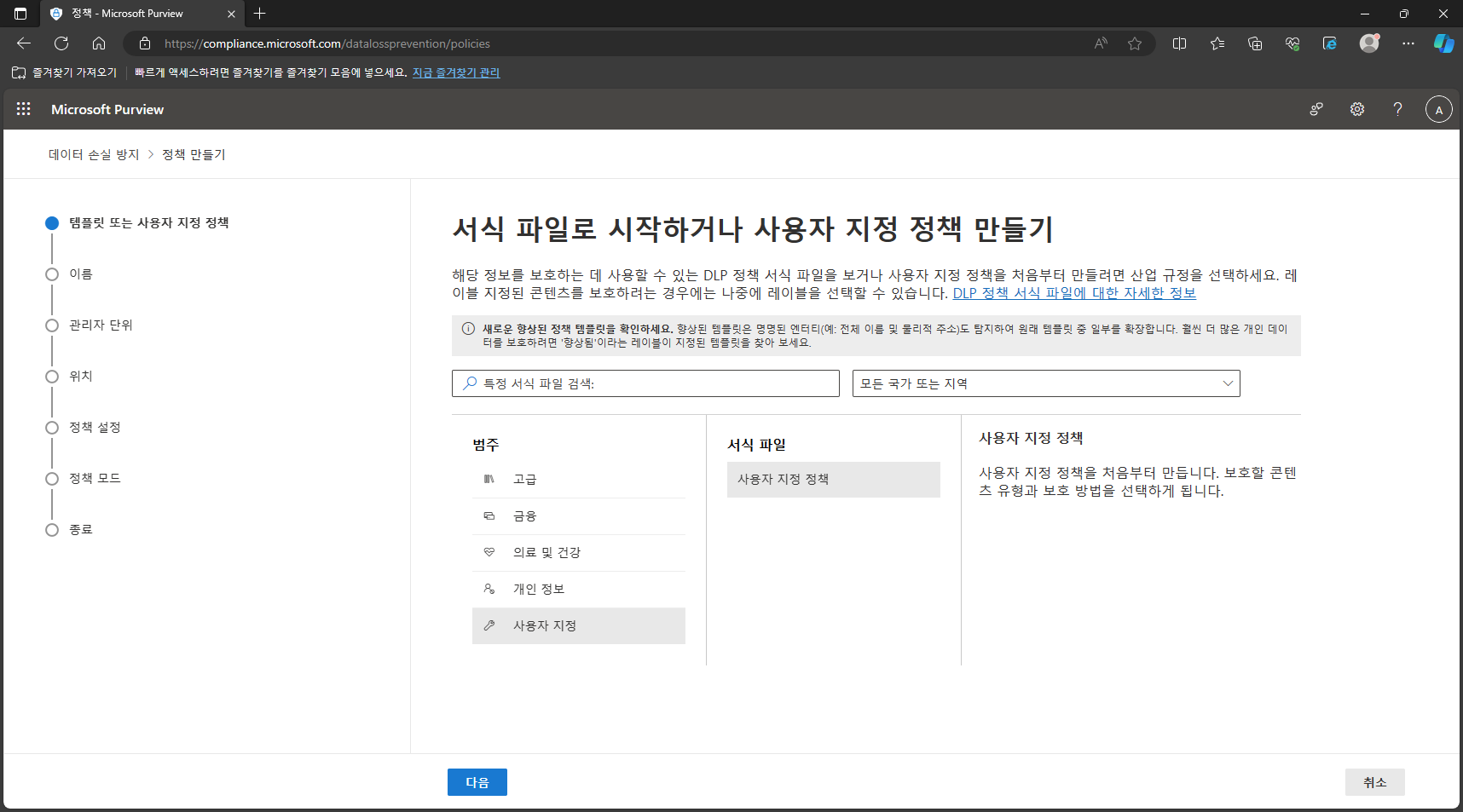
사용자 지정 정책 클릭 후 다음
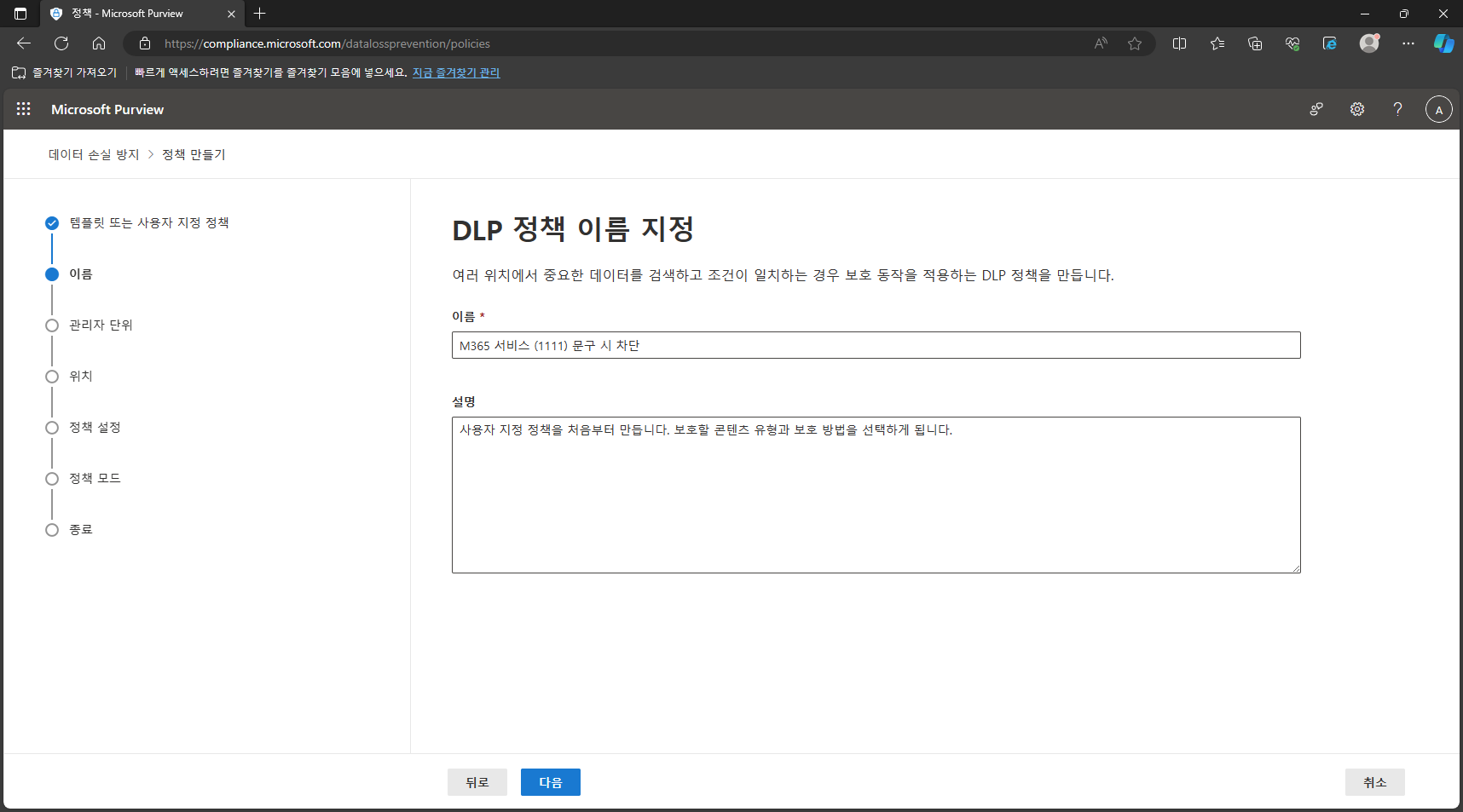
적당한 이름을 적고 다음을 눌러주세요
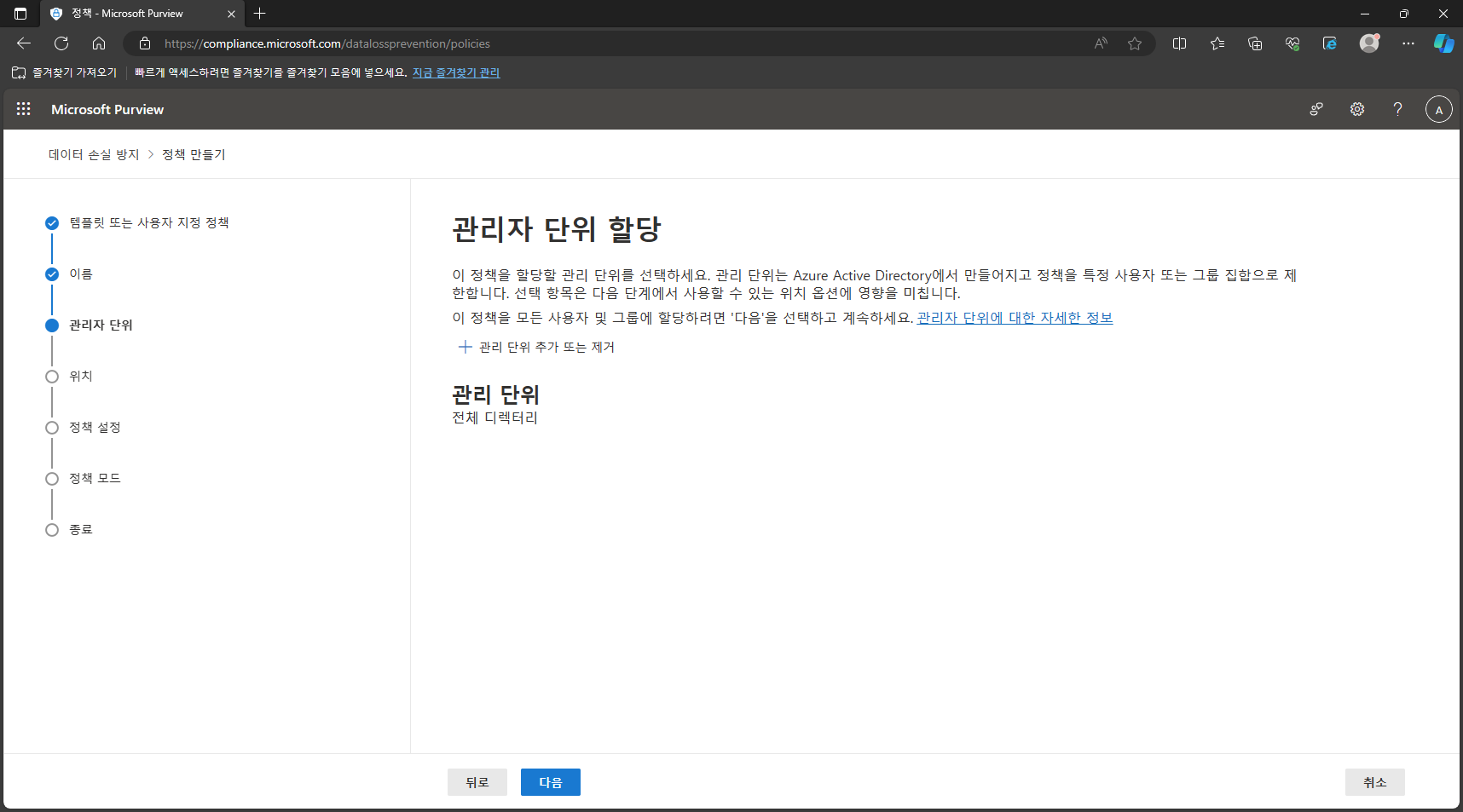
다음 클릭

EXO, SPO, Onedrive, Teams 선택 후 다음을 눌러주세요
우측의 편집 버튼을 눌러 해당 정책을 적용시킬 대상을 선택할 수 있어요

다음

규칙 만들기를 클릭하면 위처럼 설정을 할 수 있어요
조건부 엑세스랑 비슷한것 같아요
어떠한 조건에 필터가 되면, 어떠한 작업을 하겠고
해당 내용에 대한 사용자 알림이 있을 것이고
해당 정책에 대한 사용자 재정의에 대한 내용
그리고 인시던트 보고서(로그)에 대한 이야기로 전 이해했어요
전 아래처럼 설정했답니다!

[조건]
그룹 이름 : 사용자 지정
추가 클릭 - 중요 정보 유형 - 1111 선택DLP 정책 생성 - 조건
[작업]
Microsoft 365 위치의 콘텐츠 제한 또는 암호화DLP 정책 생성 - 작업
[알림]
DLP 정책 생성 - 알림
나머지는 기본값으로 진행했어요

저장 클릭 후 다음 클릭
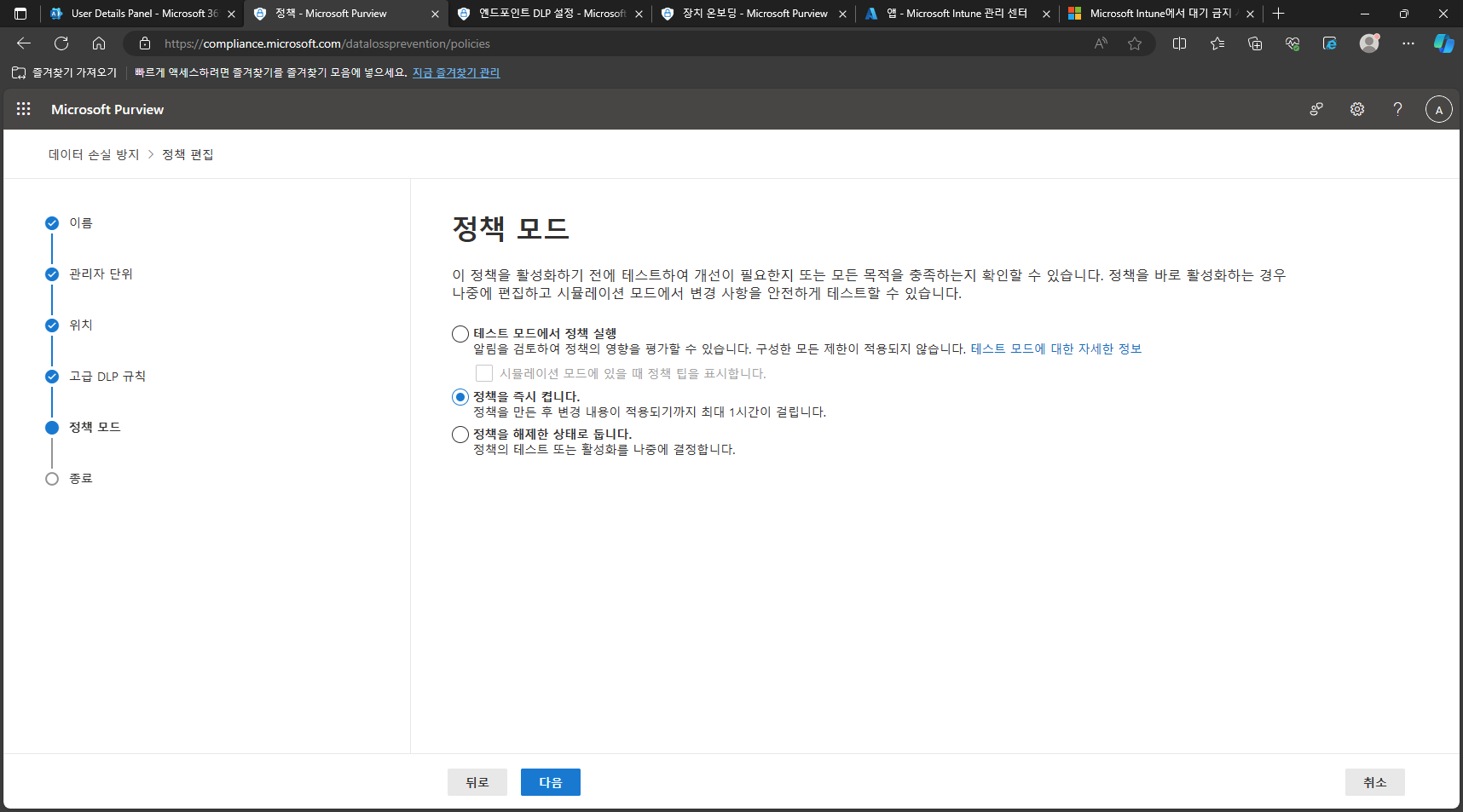
정책을 즉시 켭니다 (적용합니다) 클릭하여 완료!




'Microsoft Cloud Service > Security&EMS' 카테고리의 다른 글
| 조건부 엑세스 - MFA 배포 하기 (0) | 2023.11.09 |
|---|---|
| [AIP] 레이블 구성 및 배포 하기 (사내에서만 볼 수 있는 정책/사내한) (2) | 2023.11.08 |
| 조건부 엑세스 - 위치 기반 접속 제어 (0) | 2023.11.02 |
| [MDE] Windows 10 온보딩 (Intune) (0) | 2023.11.02 |
| Microsoft Entra Hybrid Join 설정 (0) | 2023.10.24 |